ベクトルを使用して流れを可視化する
この手順では、バルブを通る流れを理解しやすくするために、ベクトルを有効にします。
まず、結果を流速に戻します。平面を右クリックし、([平面の結果] > [流速])を選択します。
![[平面の結果]を[流速]にする](../images/results-plane-vel.png)
ベクトルを表示するには、平面を右クリックし、[平面ベクトル]、[流速ベクトル]をクリックします。
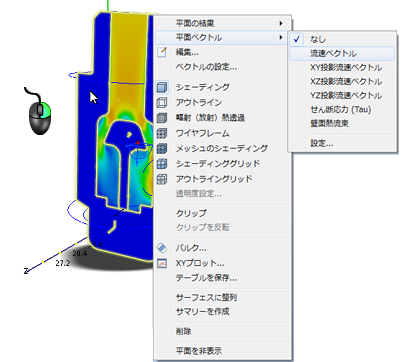
ベクトルを見やすくするには、平面を右クリックし、[アウトライン]を選択します。
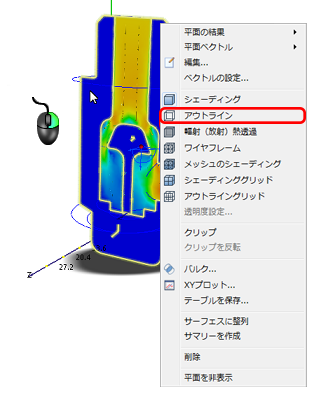
次のように表示されます。
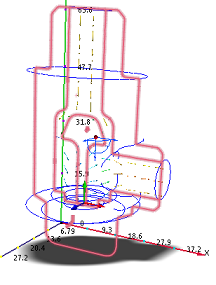 注: 表示されるベクトルの数がまだ十分ではありません。
注: 表示されるベクトルの数がまだ十分ではありません。[平面]状況依存パネルの[ベクトルの設定]をクリックします。

[平面コントロール]ダイアログの[グリッド間隔]スライダを[細かい]に向けてドラッグします。

次のように表示されます。
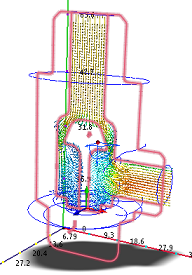 注: よくなりましたが、ベクトルを大きくする必要があります。
注: よくなりましたが、ベクトルを大きくする必要があります。[平面コントロール]ダイアログで、[長さ]スライダを右にドラッグします。
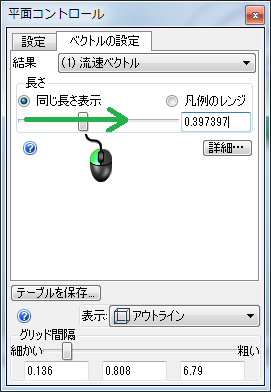
次のように表示されます。
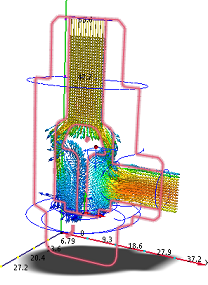 注: この平面のアウトラインを非表示にする必要があります。
注: この平面のアウトラインを非表示にする必要があります。[平面]状況依存パネルのドロップダウン メニューをクリックして、[アウトラインを表示]をオフにします。
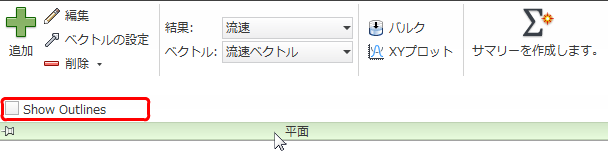
ビューは次のようになります。
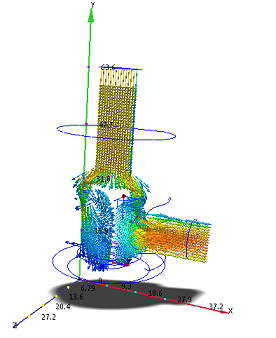
ベクトルは、バルブ内の流れが非常にアクティブであることを示します。流れがポペット付近で加速し、下流で循環し、内側コーナーの排出管で分離します。
時間をかけてこれらの手順を確認することをお勧めします。これらを使用して、結果平面の作成、その位置と外観の変更、およびベクトルの外観のコントロールを行うことができます。また、平面のアウトラインをオフにすることができます。